打开Excel加载很慢的原因主要有:文件过大、插件过多、硬件性能不足、软件版本问题、网络问题。其中,文件过大是最常见的原因之一。Excel文件包含大量的数据、复杂的公式和图表时,会导致加载速度变慢。本文将详细探讨每一个原因,并提供解决方案,帮助提升Excel的加载速度。
一、文件过大
1、文件优化
当Excel文件过大时,加载时间会显著增加。优化文件大小是提高加载速度的关键步骤。
移除多余数据
首先,移除不必要的数据和表格。使用Ctrl+End快捷键可以检查工作表的实际终止位置,确保没有多余的空白单元格。
压缩图片
如果Excel文件中包含图片,尝试压缩这些图片。右键点击图片,选择“格式化图片”,然后选择“图片”选项卡,点击“压缩图片”按钮,选择适当的压缩选项。
2、简化公式
复杂的公式会增加计算负担,导致加载速度变慢。优化公式可以显著提升性能。
使用简洁公式
尽量使用简单的公式替代复杂的嵌套公式。例如,将多层嵌套的IF公式简化为VLOOKUP或INDEX-MATCH公式。
减少数组公式
数组公式虽然强大,但也会占用更多的计算资源。尽量减少数组公式的使用,或者将其拆分为多个简单公式。
二、插件过多
1、禁用不必要插件
Excel加载时会自动加载安装的插件,过多的插件会拖慢启动速度。禁用不必要的插件可以提升加载速度。
管理加载项
在Excel中,点击“文件”菜单,选择“选项”,然后选择“加载项”。在“管理”框中选择“COM加载项”,点击“转到”,然后取消勾选不必要的插件。
定期检查
定期检查和管理加载项,确保仅启用必要的插件。这样可以避免插件积累,影响加载速度。
2、使用轻量级插件
如果必须使用插件,选择轻量级、性能优化的插件。避免使用过于复杂或资源消耗大的插件。
三、硬件性能不足
1、升级硬件
Excel的性能与计算机硬件密切相关。硬件性能不足会导致加载速度变慢。
增加内存
内存是影响Excel性能的重要因素之一。增加内存可以显著提升Excel的加载速度和计算能力。
更换固态硬盘
固态硬盘(SSD)相较于传统机械硬盘(HDD),具有更快的读写速度。将Excel文件存储在SSD上,可以显著减少加载时间。
2、优化系统设置
除了硬件升级,优化系统设置也可以提升Excel的性能。
调整虚拟内存
虚拟内存是物理内存的补充。确保虚拟内存设置合理,避免系统因内存不足而变慢。可以在“系统属性”中调整虚拟内存设置。
关闭后台程序
关闭不必要的后台程序,释放系统资源。使用任务管理器检查并结束占用大量资源的程序。
四、软件版本问题
1、更新Excel版本
使用旧版本的Excel可能会遇到性能问题。确保使用最新版本的Excel,以获得最佳性能和最新的功能。
检查更新
在Excel中,点击“文件”菜单,选择“账户”,然后点击“更新选项”,选择“立即更新”。确保Excel保持最新状态。
兼容模式
某些旧版本的Excel文件在新版本中打开时,会自动进入兼容模式。尽量将旧文件转换为最新格式,以获得更好的性能。
2、修复安装
Excel安装文件损坏可能会导致加载速度变慢。修复安装可以解决这一问题。
修复Office
在控制面板中选择“程序和功能”,找到Microsoft Office,右键选择“更改”,然后选择“修复”选项。按照提示完成修复过程。
五、网络问题
1、优化网络连接
如果Excel文件存储在网络驱动器上,网络连接速度会影响加载时间。优化网络连接可以提升加载速度。
使用有线连接
尽量使用有线网络连接,避免无线网络的不稳定性。以太网连接通常比无线网络更快、更稳定。
提高带宽
确保网络带宽足够,避免网络拥堵。联系网络管理员或服务提供商,检查并优化网络设置。
2、缓存文件
如果频繁访问网络驱动器上的Excel文件,可以将文件缓存到本地磁盘。这样可以减少网络延迟,提高加载速度。
使用离线文件
在Windows中,可以使用“离线文件”功能将网络文件夹中的文件缓存到本地。右键点击网络文件夹,选择“始终脱机使用”,系统会自动同步并缓存文件。
六、其他常见问题
1、病毒和恶意软件
病毒和恶意软件会占用系统资源,导致Excel加载速度变慢。定期进行病毒和恶意软件扫描,确保系统安全。
使用杀毒软件
安装并定期更新杀毒软件,进行全盘扫描。确保系统没有受到病毒或恶意软件的侵害。
2、Excel设置
某些Excel设置会影响加载速度。优化这些设置可以提升性能。
禁用动画效果
在Excel中,点击“文件”菜单,选择“选项”,然后选择“高级”。在“显示”部分,取消勾选“显示动画效果”。
调整计算设置
在“文件”菜单中选择“选项”,然后选择“公式”。在“计算选项”部分,选择“手动”,避免每次打开文件时自动计算所有公式。
通过以上方法,可以显著提升Excel的加载速度,改善用户体验。无论是文件优化、插件管理、硬件升级、软件更新,还是网络优化,这些步骤都可以有效解决Excel加载慢的问题。希望这篇文章能为您提供有用的参考,帮助您在日常工作中更高效地使用Excel。
相关问答FAQs:
1. 为什么我的Excel加载速度很慢?Excel加载速度慢可能是由于多种原因造成的,如电脑性能不足、Excel文件过大、插件冲突等。下面会为您提供一些解决方法。
2. 如何加快Excel的加载速度?
检查电脑性能:确保您的电脑满足Excel的最低系统要求,如处理器速度、内存容量等。
关闭不必要的插件:禁用或删除不必要的Excel插件,避免插件与Excel的兼容性问题。
清理临时文件:定期清理Excel生成的临时文件,可以提高加载速度。
减少工作表数量:如果Excel文件包含大量工作表,可以考虑将一些工作表移至其他文件中,减少加载负担。
优化公式和数据连接:检查Excel文件中的公式和数据连接,确保它们的计算和加载效率高。
3. 我的Excel文件加载速度依然很慢,有其他解决方案吗?
使用Excel的缓存功能:将Excel文件缓存在内存中,可以加快加载速度。您可以在Excel选项中设置缓存选项。
分割大型Excel文件:如果您的Excel文件过大,可以尝试将其分割成多个较小的文件,这样加载速度可能会更快。
优化数据格式:如果Excel文件中包含大量格式化的数据,可以尝试减少格式化,以提高加载速度。
使用更高版本的Excel:如果您使用的是较旧的Excel版本,可以尝试升级到较新的版本,因为新版本通常会提供更好的性能和加载速度。
文章包含AI辅助创作,作者:Edit1,如若转载,请注明出处:https://docs.pingcode.com/baike/4006241